افزونه زوم تصاویر وردپرس
آیا مایل به اضافه کردن ابزار زوم تصاویر در سایت وردپرس خود هستید؟
زوم تصاویر به کاربران شما اجازه میدهد تا بتوانند جزئیات تصویر را ببینند.
در این مقاله راهی ساده برای اضافه کردن افزونه زوم تصاویر وردپرس نشان خواهیم داد.
اضافه کردن افزونه زوم تصاویر وردپرس
نصب افزونه زوم تصاویر وردپرس WP Image Zoom
در اولین قدم افزونه WP Image Zoom را نصب و فعال کنید.
برای اضافه کردن افزونه زوم تصاویر وردپرس میتوانید از مقاله آموزش نصب افزونه کمک بگیرید.
بعد از فعال کردن افزونه زوم تصاویر وردپرس WP Image Zoom به صفحه مربوطه این افزونه بروید :
تنظیمات عمومی افزونه WP Image Zoom
در قسمت تنظیمات عمومی این افزونه میتوانید ویژگی هایی مثل زوم محصولات در ووکامرس، تصاویر کوچک، تلفن های همراه، صفحات پیوست، صفحات دسته بندی و بیشتر.
همچنین به شما این اجازه را میدهد تا لایت باکس را حذف کنید تا کاربران بتوانند تصاویر را به نرمی زوم کنند.
اگر لایت باکس را حذف نکنید، میتوانید تنظیمات بیشتری مانند بزرگنمایی داخل لایت باکس را اضافه کنید.
توجه : شما میتوانید لایت باکس هایی که پشتیبانی میشود را ببینید.
در اولین قدم باید تنظیمات را انتخاب و ذخیره کنید.
تنظیمات زوم افزونه WP Image Zoom
در مرحله بعد باید به تب تنظیمات زوم بروید، ۴ مرحله ساده برای اضافه کردن ذره بین به تصاویر وجود دارد.
در اولین قدم باید شکل لنز ذره بین را انتخاب کنید:
بعد از انتخاب شکل لنز به مرحله بعد میرویم و تغییرات اعمال شده رو در یک تصویر به صورت پیشنمایش مشاهده خواهیم کرد.
در مرحله بعدی شما میتوانید نوع نشانگر موس را انتخاب کنید، تنظیم انیمیشن easing را انجام دهید، تنظیم حالت زوم در ورود موس یا کلیک موس و سطح زوم شدن را تعیین کنید.
حالا به قسمت تنظیمات لنز بروید تا بتوانید تنظیماتی مثل اندازه لنز، رنگ لنز، حاشیه لنز و… را تعیین کنید.
این تنظیمات تنها موقعی که شکل لنز را مربعی یا دایره ای انتخاب کرده باشید در دسترس است.
در مرحله بعدی تنظیمات پنجره زوم را تعیین میکنیم و فقط در صورتی فعال است که در مرحله اول لنز پنجره ای را انتخاب کرده باشید.
ازین قسمت میتوانید عرض و ارتفاع پنجره زوم را مشخص کنید، واکنش گرا بودن را تعیین کنید، موقعیت مکانی و فاصله از تصویر اصلی را مشخص کنید.
و در آخر میتوانید متن دلخواهی به تصویر اضافه کنید و اندازه و رنگ و موقعیت آن را تعیین کنید.
در تنظیمات بالا افزونه زوم تصویر وردپرس برای ووکامرس هم به کار میافتد.
اما به صورت پیشفرض، افزونه زوم تصاویر وردپرس برای نوشته ها و صفحات فعال نیست.
برای اضافه کردن زوم تصاویر در نوشته ها و برگه ها باید از روش زیر اقدام کنید.
فعال سازی افزونه زوم تصاویر وردپرس در نوشته ها و برگه ها
برای فعال کردن افزونه زوم تصاویر وردپرس ابتدا تصویر را به نوشته یا صفحه خود اضافه میکنید.
بعد از اضافه کردن تصویر به راحتی با کلیک کردن بروی تصویر و سپس کلیک کردن بر روی آیکن ذره بین در نوار ابزار میتوانید امکان بزرگنمایی را برای تصویر فعال کنید.
بعد از اینکار میتوانید نتیجه را مشاهده کنید.
برای اضافه کردن بزرگنمایی برای هر تصویر باید همین روال طی شود.
پیشنهاد میشود از تصاویر با کیفیت بالا استفاده کنید تا ویژگی های زوم به خوبی نمایان شوند.

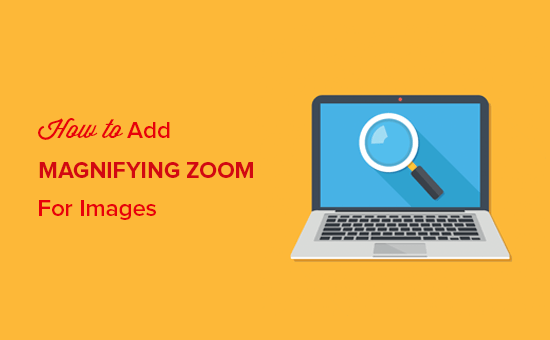
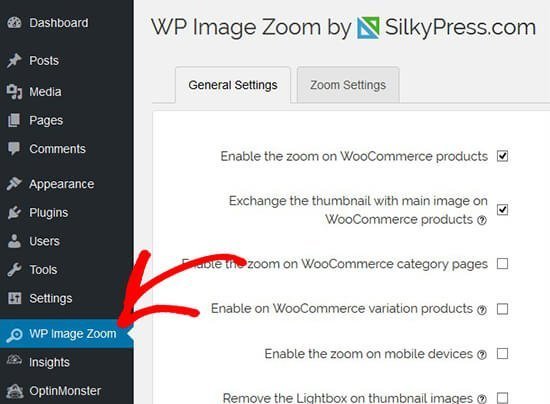
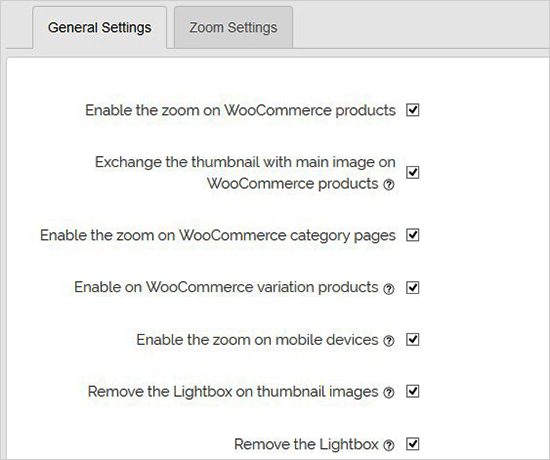
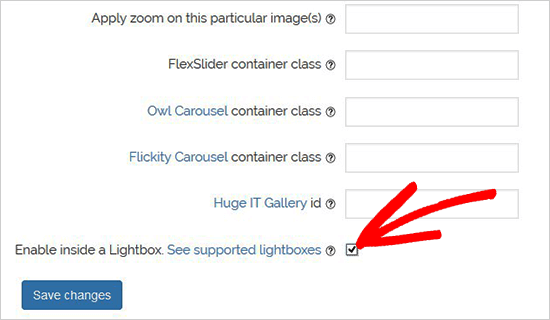
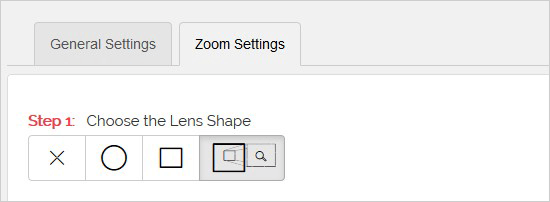
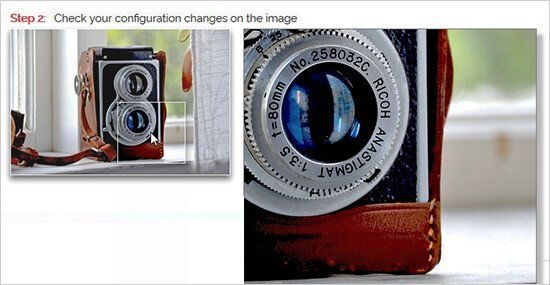
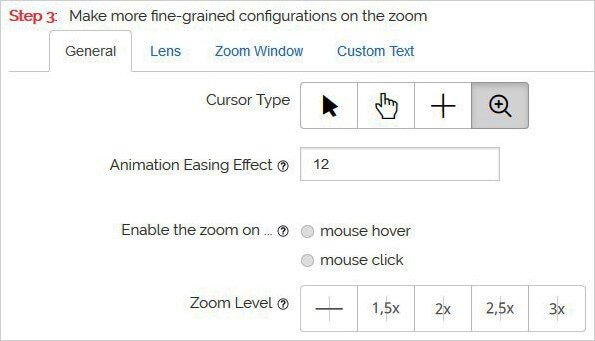
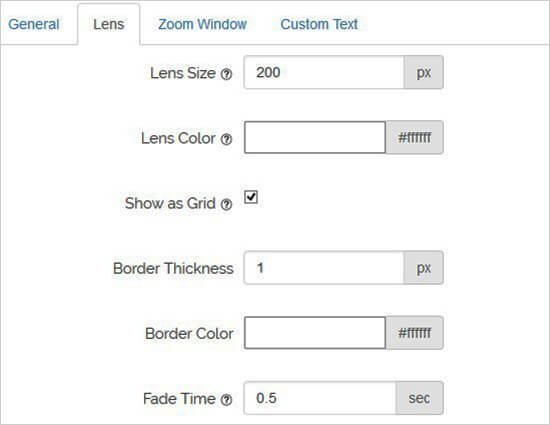
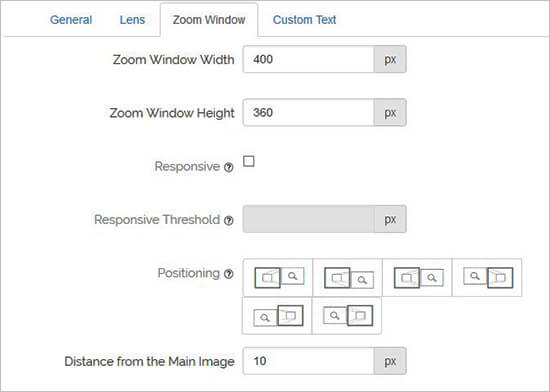
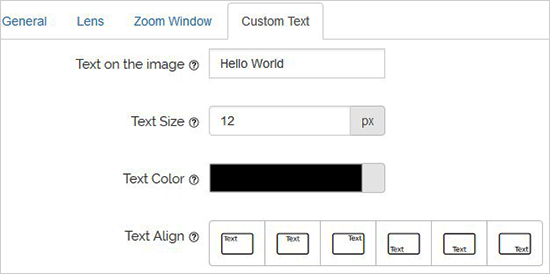
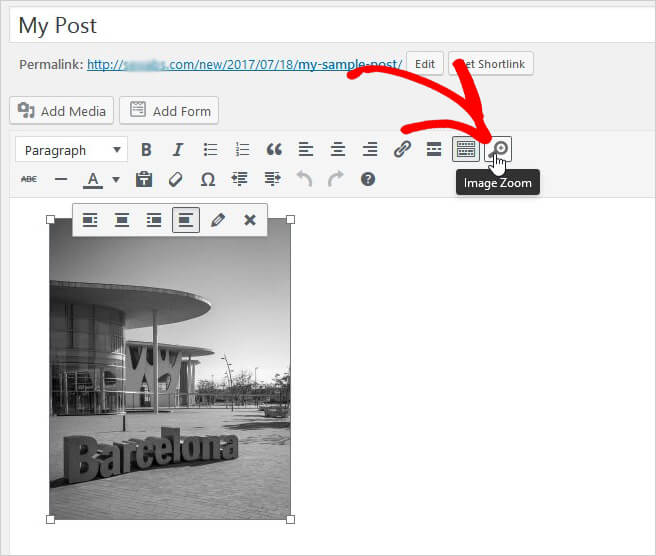
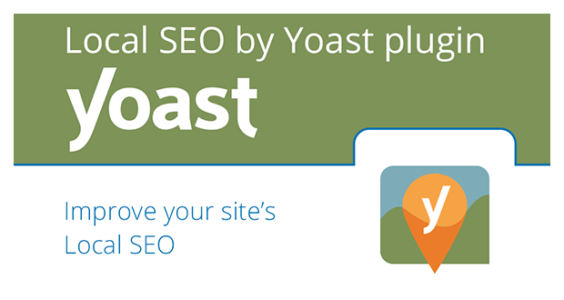
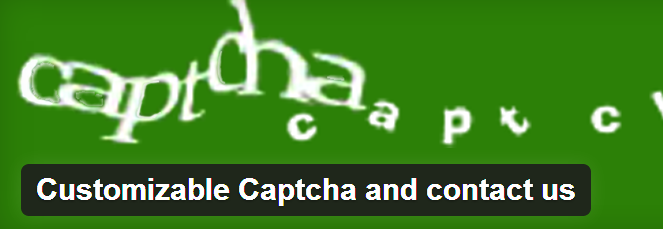

Visitor Rating: 5 Stars
امتیاز بازدید کننده: ۱ ستاره
Visitor Rating: 5 Stars
نکات ضروری و مورد نیاز را بخوبی بیان نموده اید و همین راه رو برای دریافت آموزش های بعدی آماده می سازد